Erstellen Sie als erstes eine neue GaebWriter-Datei über das Menü "Datei->Neue Arbeitsdatei". (Bei einer GaebWriter-Datei handelt sich nicht um eine GAEB-Datei, sondern um ein spezielles Datei-Format des Programms GaebWriter. Diese Dateien haben die Endung ".GW" .
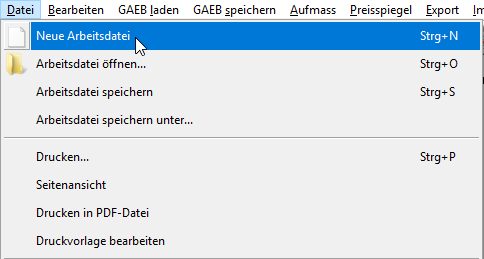
Sie können diesen Aufruf auch schneller über die Symbolleiste (unterhalb des Menüs) erreichen.
![]()
Bemerkung: Wenn Sie das Programm neu gestartet haben wird schon bereits automatisch ein leeres GaebWriter-Projekt angelegt und angezeigt.
Die neue GaebWriter-Arbeitsdatei können Sie über die Menüpunkte "Datei->Arbeitsdatei Speichern" bzw. "Datei->Arbeitsdatei Speichern unter" auf Ihrem Rechner abspeichern.
Auch hier gibt es wieder ein entsprechendes Symbol in der Symbolleiste ![]() (Diskette).
(Diskette).
Über den Menüpunkt "Datei->Öffnen" ![]() können Sie eine bestehende GaebWriter-Arbeitsdatei laden und weiter bearbeiten.
können Sie eine bestehende GaebWriter-Arbeitsdatei laden und weiter bearbeiten.
Sie haben jetzt ein leeres GaebWriter-Projekt erstellt und können im nächsten Schritt Positionen in Ihr neues Leistungsverzeichnis einfügen. Schritt 2: Neues Leistungsverzeichnis erstellen